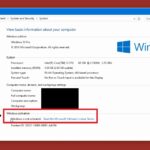Cara instal windows 8 dengan dvd – Ingin merasakan pengalaman menggunakan Windows 8? Memasang Windows 8 dari DVD mungkin terdengar rumit, tapi sebenarnya cukup mudah! Artikel ini akan memandu Anda langkah demi langkah, dari persiapan hingga konfigurasi awal.
Anda akan menemukan panduan lengkap yang dilengkapi dengan tabel, gambar, dan tips untuk membantu Anda menginstal Windows 8 dengan lancar. Siap untuk menjelajahi dunia Windows 8? Mari kita mulai!
Persiapan Instalasi
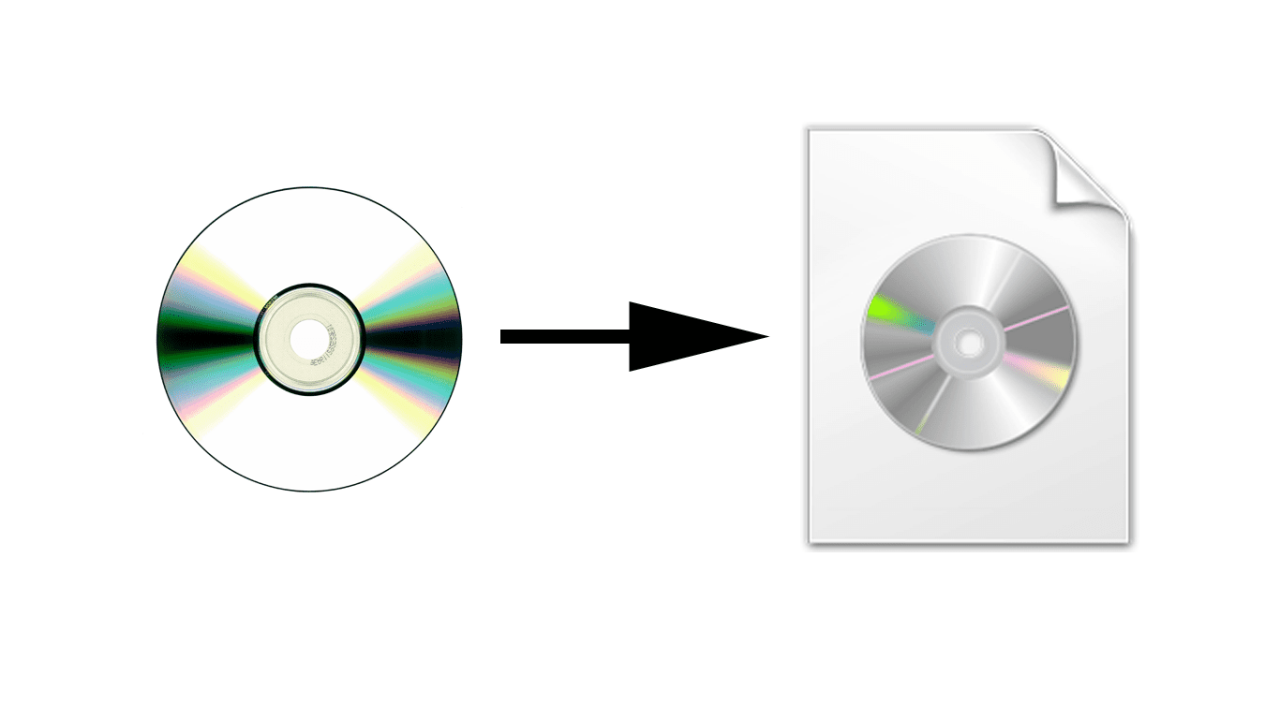
Sebelum memulai proses instalasi Windows 8 dari DVD, ada beberapa hal yang perlu Anda siapkan terlebih dahulu. Persiapan ini meliputi kebutuhan perangkat keras, perangkat lunak, dan beberapa langkah penting lainnya. Dengan melakukan persiapan yang matang, proses instalasi akan berjalan lebih lancar dan efisien.
Kebutuhan Perangkat Keras
Perangkat keras yang Anda gunakan harus memenuhi spesifikasi minimal yang dibutuhkan untuk menjalankan Windows 8. Berikut adalah tabel yang merinci spesifikasi minimal tersebut:
| Komponen | Spesifikasi Minimal |
|---|---|
| Prosesor | 1 GHz atau lebih cepat |
| Memori | 1 GB RAM (untuk versi 32-bit) atau 2 GB RAM (untuk versi 64-bit) |
| Ruang Penyimpanan | 16 GB ruang kosong pada hard disk (untuk versi 32-bit) atau 20 GB ruang kosong (untuk versi 64-bit) |
| Kartu Grafis | Dapat mendukung DirectX 9 dengan driver WDDM 1.0 atau lebih tinggi |
| Perangkat Lainnya | CD/DVD-ROM drive, keyboard, mouse, dan monitor |
Meskipun tabel di atas menunjukkan spesifikasi minimal, disarankan untuk memiliki perangkat keras dengan spesifikasi yang lebih tinggi agar Windows 8 dapat berjalan dengan optimal dan lancar.
Perangkat Lunak Tambahan
Selain perangkat keras, Anda mungkin juga membutuhkan beberapa perangkat lunak tambahan selama proses instalasi. Berikut adalah beberapa contohnya:
- Driver perangkat keras: Pastikan Anda memiliki driver terbaru untuk semua perangkat keras yang terpasang di komputer Anda. Driver ini dapat diunduh dari situs web produsen perangkat keras atau situs web Windows.
- Perangkat lunak pemulihan: Anda mungkin memerlukan perangkat lunak pemulihan jika terjadi masalah selama proses instalasi. Perangkat lunak ini dapat digunakan untuk memulihkan sistem ke keadaan semula.
- Perangkat lunak antivirus: Meskipun Windows 8 sudah dilengkapi dengan antivirus bawaan, Anda mungkin ingin menginstal perangkat lunak antivirus tambahan untuk perlindungan yang lebih kuat.
Proses Instalasi: Cara Instal Windows 8 Dengan Dvd
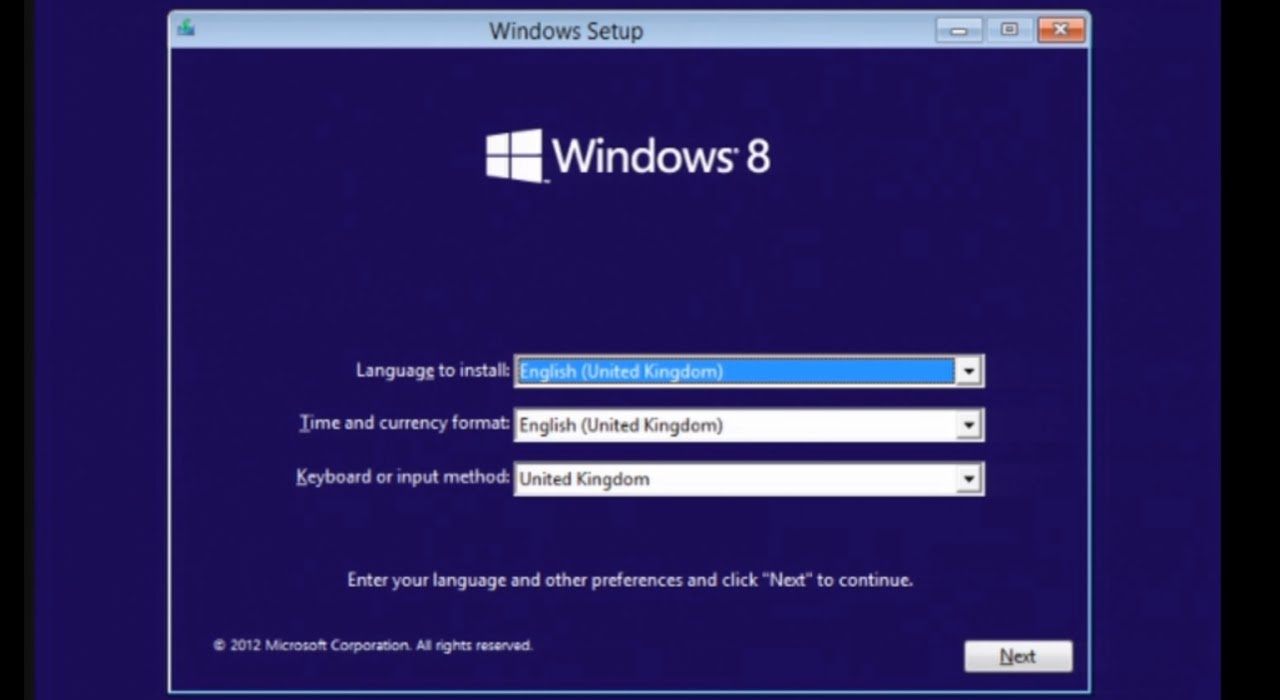
Setelah Anda menyiapkan semua kebutuhan, sekarang saatnya untuk memulai proses instalasi Windows 8 dari DVD. Proses ini relatif mudah dan dapat dilakukan oleh siapa saja, bahkan yang belum berpengalaman. Ikuti langkah-langkah berikut dengan cermat.
Langkah-langkah Instalasi
Berikut adalah langkah-langkah yang perlu Anda ikuti untuk menginstal Windows 8 dari DVD:
- Masukkan DVD Windows 8 ke drive optik komputer Anda. Pastikan DVD terbaca dengan benar. Anda akan melihat layar booting Windows 8 muncul.
- Pilih bahasa yang ingin Anda gunakan untuk instalasi. Biasanya, bahasa ini akan sesuai dengan bahasa sistem operasi yang ingin Anda instal.
- Pilih format waktu dan mata uang yang sesuai dengan lokasi Anda. Ini akan membantu Anda dalam konfigurasi awal sistem operasi.
- Pilih tata letak keyboard yang sesuai dengan bahasa yang Anda pilih sebelumnya. Pastikan Anda memilih tata letak yang benar agar Anda dapat mengetik dengan mudah di Windows 8.
- Klik “Install Now” untuk memulai proses instalasi Windows 8. Proses ini akan memakan waktu beberapa saat, tergantung pada spesifikasi komputer Anda.
- Baca dan setujui persyaratan lisensi Windows 8. Anda harus menyetujui persyaratan ini sebelum dapat melanjutkan instalasi.
- Pilih jenis instalasi yang ingin Anda lakukan. Anda dapat memilih instalasi “Custom” jika ingin menginstal Windows 8 pada partisi tertentu, atau memilih instalasi “Upgrade” jika ingin menginstal Windows 8 di atas sistem operasi yang sudah ada. Untuk instalasi dari DVD, pilih opsi “Custom”.
- Pilih partisi hard disk tempat Anda ingin menginstal Windows 8. Pastikan Anda memilih partisi yang cukup besar untuk menampung semua file sistem dan aplikasi Windows 8.
- Tunggu proses instalasi Windows 8 selesai. Selama proses ini, komputer Anda akan restart beberapa kali. Jangan matikan komputer selama proses ini.
- Setelah instalasi selesai, Anda akan diminta untuk mengatur akun pengguna dan beberapa pengaturan dasar, seperti nama komputer dan kata sandi.
Setelah Anda menyelesaikan langkah-langkah di atas, Windows 8 akan siap digunakan. Anda dapat mulai menjelajahi fitur-fitur baru dan menyesuaikan pengaturan sesuai keinginan Anda.
Contoh Gambar
Berikut adalah contoh gambar yang menunjukkan proses instalasi Windows 8 dari DVD. Gambar pertama menunjukkan layar booting dari DVD, sementara gambar kedua menunjukkan pemilihan bahasa.
Gambar 1: Layar Booting Windows 8
Gambar ini menunjukkan layar booting Windows 8, yang muncul setelah Anda memasukkan DVD Windows 8 ke drive optik. Layar ini menampilkan logo Windows 8 dan beberapa informasi dasar, seperti versi Windows 8 yang Anda instal.
Gambar 2: Pemilihan Bahasa
Gambar ini menunjukkan jendela pemilihan bahasa. Anda dapat memilih bahasa yang ingin Anda gunakan untuk instalasi Windows 8. Bahasa ini akan digunakan untuk semua menu, pesan, dan pengaturan di Windows 8.
Konfigurasi Awal

Setelah proses instalasi Windows 8 selesai, Anda akan disambut dengan layar konfigurasi awal yang akan memandu Anda dalam mengatur sistem operasi baru Anda. Layar ini akan memandu Anda melalui langkah-langkah penting untuk menyiapkan Windows 8 sesuai dengan kebutuhan Anda.
Membuat Akun Pengguna, Cara instal windows 8 dengan dvd
Langkah pertama yang perlu Anda lakukan adalah membuat akun pengguna. Akun pengguna ini akan menjadi pintu gerbang Anda ke Windows 8, dan akan menyimpan semua pengaturan, file, dan data pribadi Anda.
- Pada layar konfigurasi awal, Anda akan diminta untuk memasukkan nama dan alamat email Anda. Anda juga dapat memilih untuk membuat kata sandi untuk akun Anda.
- Jika Anda memilih untuk membuat kata sandi, pastikan untuk memilih kata sandi yang mudah diingat, tetapi sulit ditebak oleh orang lain. Anda juga dapat memilih untuk mengaktifkan fitur keamanan tambahan, seperti PIN atau gambar login.
- Setelah Anda memasukkan informasi yang diperlukan, klik tombol “Selanjutnya” untuk melanjutkan.
Mengatur Koneksi Internet
Langkah selanjutnya adalah mengatur koneksi internet Anda. Windows 8 akan secara otomatis mendeteksi koneksi internet yang tersedia dan akan mencoba untuk menghubungkannya.
- Jika Anda terhubung ke jaringan Wi-Fi, Anda akan diminta untuk memasukkan kata sandi jaringan.
- Jika Anda terhubung melalui kabel Ethernet, Windows 8 akan secara otomatis mendeteksi koneksi Anda.
- Setelah Anda terhubung ke internet, Windows 8 akan mulai mengunduh dan menginstal pembaruan penting.
Pengaturan Lainnya
Setelah Anda membuat akun pengguna dan terhubung ke internet, Anda akan disajikan dengan beberapa pengaturan tambahan yang dapat Anda sesuaikan.
- Privasi: Anda dapat memilih untuk mengontrol informasi pribadi yang dikumpulkan oleh Microsoft.
- Lokasi: Anda dapat memilih untuk mengaktifkan atau menonaktifkan layanan lokasi, yang memungkinkan aplikasi untuk mengakses lokasi Anda.
- OneDrive: Anda dapat memilih untuk mengaktifkan atau menonaktifkan sinkronisasi OneDrive, yang memungkinkan Anda untuk menyimpan file Anda di cloud dan mengaksesnya dari perangkat lain.
Tips dan Trik
Instalasi Windows 8 dari DVD bisa menjadi proses yang mudah, namun ada beberapa tips dan trik yang bisa membantu kamu menginstalnya dengan lebih mudah dan efisien. Selain itu, kamu juga akan mendapatkan solusi untuk masalah umum yang mungkin dihadapi selama proses instalasi. Simak tips dan trik berikut ini.
Membuat Instalasi Lebih Lancar
Beberapa tips sederhana bisa membuat proses instalasi lebih lancar dan efisien. Berikut beberapa tips yang bisa kamu terapkan:
- Pastikan komputer kamu memenuhi persyaratan sistem minimal untuk Windows 8. Hal ini penting untuk memastikan kompatibilitas dan kinerja optimal setelah instalasi selesai.
- Backup data penting kamu sebelum memulai proses instalasi. Ini penting untuk menghindari kehilangan data yang tidak terduga selama proses instalasi.
- Nonaktifkan antivirus dan firewall sementara waktu selama proses instalasi. Hal ini untuk menghindari konflik yang mungkin terjadi dengan program instalasi Windows 8.
- Gunakan DVD yang asli dan berkualitas baik untuk memastikan proses instalasi berjalan lancar. DVD yang rusak atau cacat dapat menyebabkan kesalahan selama instalasi.
- Pastikan komputer kamu terhubung ke internet selama proses instalasi. Hal ini untuk mengunduh driver dan update terbaru untuk Windows 8.
Solusi untuk Masalah Umum
Beberapa masalah umum mungkin terjadi selama proses instalasi Windows 8. Berikut beberapa solusi yang bisa kamu coba:
- Jika komputer kamu tidak dapat membaca DVD, pastikan DVD drive berfungsi dengan baik. Kamu bisa mencoba membersihkan DVD dengan kain lembut dan kering, atau mencoba DVD lain untuk memastikan DVD drive tidak bermasalah.
- Jika kamu mengalami error selama proses instalasi, coba restart komputer dan ulangi proses instalasi. Jika error masih terjadi, kamu bisa mencoba menginstal ulang Windows 8 dari USB drive.
- Jika kamu mengalami masalah dengan koneksi internet selama proses instalasi, pastikan koneksi internet kamu stabil dan berfungsi dengan baik. Kamu bisa mencoba menggunakan kabel Ethernet untuk koneksi yang lebih stabil.
- Jika kamu tidak dapat menemukan driver untuk perangkat kamu, kamu bisa mencarinya di situs web produsen perangkat tersebut. Pastikan driver yang kamu unduh kompatibel dengan Windows 8.
Mengoptimalkan Kinerja Windows 8
Setelah instalasi Windows 8 selesai, kamu bisa mengoptimalkan kinerjanya untuk mendapatkan pengalaman yang lebih baik. Berikut beberapa tips yang bisa kamu terapkan:
- Pastikan kamu memiliki cukup ruang kosong di hard drive kamu. Windows 8 membutuhkan ruang kosong yang cukup untuk beroperasi secara optimal.
- Nonaktifkan program yang tidak perlu dijalankan saat startup. Program yang tidak perlu dijalankan saat startup dapat memperlambat kinerja Windows 8.
- Defragmentasi hard drive kamu secara berkala. Defragmentasi hard drive dapat membantu meningkatkan kecepatan akses data dan meningkatkan kinerja Windows 8.
- Pastikan driver perangkat kamu selalu diperbarui. Driver yang sudah usang dapat menyebabkan masalah kinerja dan ketidakstabilan pada Windows 8.
- Install antivirus dan firewall yang terpercaya untuk melindungi komputer kamu dari ancaman keamanan. Antivirus dan firewall yang terpercaya dapat membantu menjaga keamanan dan stabilitas Windows 8.
Ringkasan Akhir
Setelah instalasi selesai, Anda siap untuk menjelajahi dunia Windows 8! Dengan panduan ini, Anda telah mempelajari langkah-langkah yang diperlukan untuk menginstal Windows 8 dari DVD. Ingat, kesabaran dan ketelitian adalah kunci sukses dalam proses ini. Selamat mencoba dan nikmati pengalaman baru dengan Windows 8!
Panduan FAQ
Apakah saya perlu format hard drive sebelum menginstal Windows 8?
Ya, disarankan untuk memformat hard drive sebelum menginstal Windows 8 untuk memastikan proses instalasi berjalan lancar dan menghindari masalah kompatibilitas.
Bagaimana jika DVD instalasi Windows 8 rusak?
Anda bisa mencoba menggunakan USB bootable atau mengunduh file ISO Windows 8 dari situs resmi Microsoft.
Apakah saya bisa menginstal Windows 8 di komputer lama?
Mungkin, namun pastikan komputer Anda memenuhi spesifikasi minimal yang dibutuhkan untuk menjalankan Windows 8.